
КАТЕГОРИИ:
Архитектура-(3434)Астрономия-(809)Биология-(7483)Биотехнологии-(1457)Военное дело-(14632)Высокие технологии-(1363)География-(913)Геология-(1438)Государство-(451)Демография-(1065)Дом-(47672)Журналистика и СМИ-(912)Изобретательство-(14524)Иностранные языки-(4268)Информатика-(17799)Искусство-(1338)История-(13644)Компьютеры-(11121)Косметика-(55)Кулинария-(373)Культура-(8427)Лингвистика-(374)Литература-(1642)Маркетинг-(23702)Математика-(16968)Машиностроение-(1700)Медицина-(12668)Менеджмент-(24684)Механика-(15423)Науковедение-(506)Образование-(11852)Охрана труда-(3308)Педагогика-(5571)Полиграфия-(1312)Политика-(7869)Право-(5454)Приборостроение-(1369)Программирование-(2801)Производство-(97182)Промышленность-(8706)Психология-(18388)Религия-(3217)Связь-(10668)Сельское хозяйство-(299)Социология-(6455)Спорт-(42831)Строительство-(4793)Торговля-(5050)Транспорт-(2929)Туризм-(1568)Физика-(3942)Философия-(17015)Финансы-(26596)Химия-(22929)Экология-(12095)Экономика-(9961)Электроника-(8441)Электротехника-(4623)Энергетика-(12629)Юриспруденция-(1492)Ядерная техника-(1748)
Новые и улучшенные эффекты
|
|
|
|
Можно добавлять в презентацию приложения Office PowerPoint 2007 эффекты, такие как тень, отражение, свечение, сглаживание, искривление, багетная рамка, поворот объемной фигуры, рисунки SmartArt, таблицы, текст и объекты WordArt.
Добавление и удаление заливки и эффекта в рисунок SmartArt
Раньше для создания диаграмм с дизайнерским качеством могла потребоваться помощь профессионального дизайнера. Однако полученные от него диаграммы были бы сохранены в виде изображений, не подлежащих редактированию. Теперь рисунки SmartArt позволяют без усилий и помощи профессионального дизайнера создавать изменяемые иллюстрации к сведениям в презентации приложения Office PowerPoint 2007.
В PowerPoint 2007 можно изменять цвет заливки рисунков SmartArt, можно создавать фигуры, отображаемые с границами и глубиной, а также фигуры, которые вращаются в трехмерном пространстве.
Рисунок SmartArt может быть двухмерным и трехмерным. Можно редактировать текст и изменять формат любой отдельной фигуры, однако изменять положение или размер фигур можно только в двухмерном пространстве.
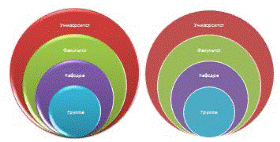
Рис. 51. Рисунок SmartArt
Для переключения между плоским и объемным режимами в контекстных инструментах «Работа с рисунками SmartArt» на вкладке «Формат» в группе «Фигуры» используется кнопка «Двумерное редактирование». Кнопка «Двумерное редактирование» временно разблокирует рисунок SmartArt для редактирования, таким образом становится возможным перемещать и изменять размеры фигур. Однако трехмерные эффекты остаются примененными к рисункам SmartArt и появляются вновь при повторном нажатии кнопки «Двумерное редактирование».

Рис. 52. «Двумерное редактирование»
Для добавления или изменения заливки в фигурах рисунка SmartArt используется функция «Заливка фигуры» в контекстном инструменте «Работа с рисунками SmartArt» на вкладке «Формат» в группе «Стили фигур».

Рис. 53. «Стили фигур»
Можно изменить цвет, который не входит в цвета темы рисунка SmartArt, использовать заливку рисунком, градиентную или текстурную заливку для отдельных компонентов.
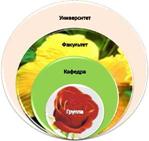

Рис. 54. Примеры заливки рисунков
|
|
|
|
Дата добавления: 2014-01-07; Просмотров: 1271; Нарушение авторских прав?; Мы поможем в написании вашей работы!